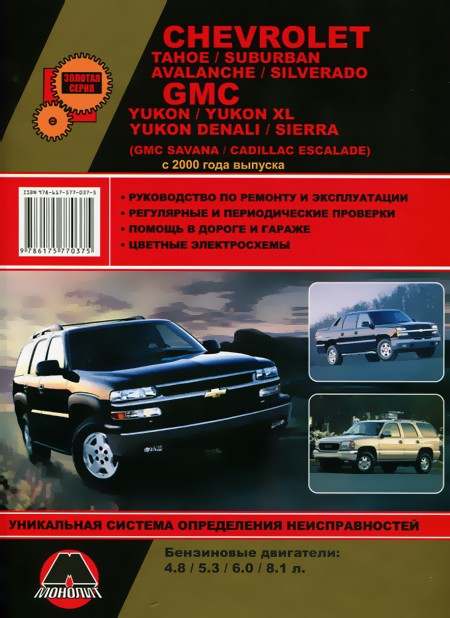
Chevy иесінің нұсқаулығын қалай жүктеуге болады
Мазмұны
Жаңа көлік сатып алған кезде сізге көлігіңізге қатысты құжаттар мен кітаптардың түпнұсқасы беріледі. Сіз алатын мазмұн мыналарды қамтиды:
- Аудио жүйеңіз туралы операциялық ақпарат
- Пайдаланушы нұсқаулығы
- Ұсынылған техникалық қызмет көрсету кестесі
Бұл нұсқаулықтар белгілі бір мәселелерге немесе ескерту шамдарына тап болған кезде қалай әрекет ету керектігін, көлікті қалай жақсы күтіп ұстау керектігін және көлік ішіндегі мүмкіндіктерді қалай пайдалану керектігін үйренуге көмектеседі.
Сізде Chevrolet көлігінің пайдаланушы нұсқаулығы болмауы мүмкін. Мүмкін сіз нұсқаулықтары жоқ пайдаланылған көлікті сатып алған шығарсыз, иесінің нұсқаулығын жоғалтқан немесе лақтырған шығарсыз немесе көлігіңіздің мүмкіндіктеріне арналған анықтамалық нұсқаулықтар қажет емес деп ойлаған шығарсыз.
Басып шығарылған пайдаланушы нұсқаулығы болмаса, оны Интернеттен жүктеп алуға болады.
1-әдіс 2: Жаңа Chevy үшін пайдаланушы нұсқаулығын жүктеп алыңыз.
1-қадам: Веб-шолғышта Chevrolet веб-сайтына өтіңіз..
Негізгі бетте экранда нақты көлік хабарландырулары мен жаңа үлгілер көрсетіледі.
2-қадам: Экранның жоғарғы оң жақ бұрышындағы «Иелер» сілтемесін табыңыз.. «Иелер» түймесін басыңыз.
Қадам 3. «Нұсқаулықтар мен бейнелер» бөлімін табыңыз.. Көлік иесі астында Нұсқаулар мен бейнелер түймесін басыңыз.
Сізді көлік опциялары бар экранға апарасыз.
4-қадам. Жоғарғы панельде Chevy көлігіңіздің шығарылған жылын таңдаңыз.. Бұл бөлімде соңғы тоғыз модель жылы бар.
Сол жылға арналған үлгі таңдауын көру үшін көлігіңіздің жылын басыңыз.
Мысалы, 2011 жылғы Chevy Avalanche көлігін жүргізсеңіз, жоғарғы жолақта 2011 түймесін басыңыз. Келесі нәтижелер көрсетіледі:
5-қадам: Көлігіңіздің үлгісін табыңыз. 2011 жылғы көшкін мысалында ол экранда бірінші болып шықты. Үлгіңіз бірден көрінбесе, төмен айналдырыңыз.
6-қадам: Көлік құралының пайдаланушы нұсқаулығын қарап шығыңыз. Көлік үлгісі атауының астындағы Пайдаланушы нұсқаулығын қарау сілтемесін басыңыз.
Жаңа терезе ашылады және экранда пайдаланушы нұсқаулығы көрсетіледі.
Пайдаланушы нұсқаулығы PDF пішімінде көрсетіледі.
- Функциялар: PDF файлдарын аша алмасаңыз, Adobe Reader бағдарламасын жүктеп алып, сілтемені қайталап көріңіз.
7-қадам: PDF файлын компьютерге сақтаңыз.. Chevy пайдаланушы нұсқаулығымен PDF файлын тінтуірдің оң жақ түймешігімен басыңыз.
Пайдаланушы нұсқаулығын белгілі бір орынға сақтау үшін мәзірден «Басқаша сақтау...» тармағын таңдаңыз.
Қоңырау шалатын нұсқаулықты сақтау үшін орынды таңдаңыз. Оны жұмыс үстеліне немесе оңай қол жеткізуге немесе Жүктеулер сияқты оңай қол жетімді қалтаға сақтауға болады.
8-қадам: Пайдаланушы нұсқаулығын басып шығарыңыз. Сіз оны электронды түрде компьютерде сақтап қана қоймай, өзіңіз үшін көшірмесін басып шығара аласыз.
Экрандағы PDF пайдаланушы нұсқаулығын тінтуірдің оң жақ түймешігімен басып, «Басып шығару...» опциясын таңдаңыз.
Принтерді таңдап, Басып шығару түймесін басыңыз.
- ФункцияларA: Пайдаланушы нұсқаулықтарының көпшілігі жүздеген беттерден тұрады. Үйден басып шығаратын болсаңыз, принтер біткен кезде қағазды толтыру үшін оны қадағалаңыз.
2 әдісі: ескі Chevy пайдаланушы нұсқаулығын жүктеп алыңыз.
Егер сізде ескі Chevy болса, пайдаланушы нұсқаулығын Chevrolet веб-сайтында басқа жерден табу керек. Пайдаланушы нұсқаулығы 1993 жылғы және одан кейінгі үлгілер үшін қол жетімді.
1-қадам: веб-шолғышта my.chevrolet.com сайтына өтіңіз..
Бұл Chevrolet иелеріне арналған онлайн хаб, онда сіз пайдаланушы нұсқаулығын, сондай-ақ дилердің қызмет көрсету тарихы туралы ақпарат, көлікті шақыру және OnStar диагностикалық есептері сияқты басқа қолдау жүйелерін таба аласыз.
2-қадам: Көлік құралын таңдаңыз. Ағымдағы терезенің ортасында көліктің жылын, маркасын және моделін енгізіңіз, онда «Бастау үшін көлігіңізді таңдаңыз».
Жылы, маркасы және үлгісі - бұл белгілі бір көлікті таңдауға арналған ашылмалы таңдау жолақтары.
3-қадам: Көлігіңіздің қолжетімді ресурстарын алу үшін «ӨТУ» түймесін басыңыз.*.
5-қадам: Пайдаланушы нұсқаулығын табыңыз және қараңыз. Экранның ортасында «Пайдаланушы нұсқаулығын қарау» деп аталатын сұр жолақты көргенше төмен айналдырыңыз.
Ол «Көлігіңіз туралы біліңіз» деген сары жәшіктің жанында.
Таңдалған көлік құралының пайдаланушы нұсқаулығын көру үшін өрісті басыңыз.
6-қадам: PDF файлын компьютерге сақтаңыз.. Chevy пайдаланушы нұсқаулығымен PDF файлын тінтуірдің оң жақ түймешігімен басыңыз.
Пайдаланушы нұсқаулығын белгілі бір орынға сақтау үшін мәзірден «Басқаша сақтау...» тармағын таңдаңыз.
Қоңырау шалатын нұсқаулықты сақтау үшін орынды таңдаңыз. Оны жұмыс үстеліне немесе оңай қол жеткізуге немесе Жүктеулер сияқты оңай қол жетімді қалтаға сақтауға болады.
7-қадам: Пайдаланушы нұсқаулығын басып шығарыңыз. Сіз оны электронды түрде компьютерде сақтап қана қоймай, өзіңіз үшін көшірмесін басып шығара аласыз.
Экрандағы PDF пайдаланушы нұсқаулығын тінтуірдің оң жақ түймешігімен басып, «Басып шығару...» опциясын таңдаңыз.
Принтерді таңдап, Басып шығару түймесін басыңыз.
- ФункцияларA: Пайдаланушы нұсқаулықтарының көпшілігі жүздеген беттерден тұрады. Үйден басып шығаратын болсаңыз, принтер біткен кезде қағазды толтыру үшін оны қадағалаңыз.
Енді сізде Chevrolet иесінің нұсқаулығы бар, оны қолыңызда ұстаған дұрыс. Қажет болса, көлігіңізде, сондай-ақ компьютеріңізде физикалық көшірме болуы мүмкін, осылайша сізге қажет кез келген ақпаратты тез және оңай сілтеме жасай аласыз.